Windows 8에서 관리자 액세스 권한이 없으면 매우 실망스러울 수 있습니다. 관리자 액세스가 없으면 Windows 8에서 많은 작업을 수행하는 것이 어려울 수 있으며, 비밀번호를 어딘가에 적어 두지 않으면 결국에는 이를 필요로 하는 작업을 수행해야 할 때마다 초기 계정 관리자에게 전화하여 이를 입력하게 됩니다. 완전한 PC 사용자 자유의 핵심은 관리 권한이 있는 계정을 갖는 것입니다.
다음은 Windows 8에서 사용자 계정에 관리자 권한을 부여하는 방법에 대한 3단계 가이드입니다. 또한 다음 가이드를 확인하세요. 윈도우 8.1로 업그레이드하는 방법 아직 Microsoft 최신 OS의 최신 업데이트를 설치하지 않은 경우.

1 단계: 관리자 계정으로 컴퓨터에 로그온하십시오. Metro/Moudern UI에 들어가서 "user"를 입력하세요. 그런 다음 클릭하세요. 설정 화면 오른쪽 목록에서
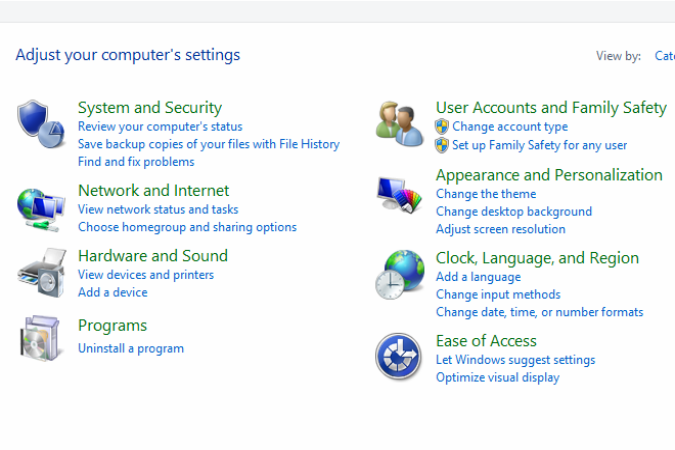
2 단계: 딸깍 하는 소리 사용자 계정 두 번째 열의 맨 위에 위치합니다.
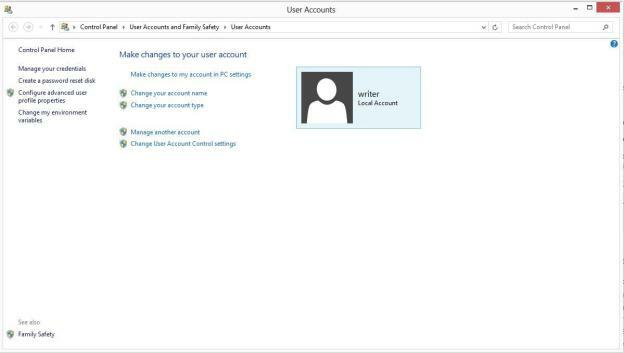
3단계: 딸깍 하는 소리 계정 유형 변경 사용자 계정 메뉴에서 변경하려는 계정을 선택하고 계정 유형 아래 관리자 옵션 바로 오른쪽에 있는 풍선을 클릭하세요. 그런 다음 회색을 클릭하세요. 계정 유형 변경 창 하단에 있는 버튼을 클릭하고 완료되면 자유롭게 소프트웨어를 설치하거나 새 계정 권한에 적합하다고 판단되는 사항을 변경할 수 있습니다.
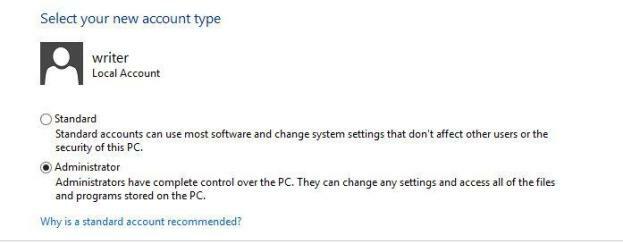

윈도우 8 2012년 10월 28일에 출시되었으며 의심할 여지 없이 Microsoft가 출시한 운영 체제에 대한 가장 분열적인 업데이트가 될 것입니다. 다른 업데이트가 데스크톱을 재배치하고, 스킨을 변경하고, 도구를 개편한 반면, Windows 8은 이를 완전히 밀어내고 마우스와 키보드가 전혀 필요하지 않다는 개념에 도전한 첫 번째 업데이트입니다. 여기에는 사용자가 Windows를 다양한 방식으로 사용할 수 있는 기회를 제공하는 많은 새로운 기능이 포함되어 있습니다. 새로운 인터페이스, 컴퓨터와 상호 작용하는 새로운 방법, 새로운 바로가기, 새로운 메뉴, 완전히 새로운 클래스의 앱이 모두 새로운 OS에서 기다리고 있습니다. 이러한 기능은 모두 유용할 수 있습니다. 즉, 사용 방법을 알고 있다면 유용할 수 있습니다. 더 자세히 알고 싶으십니까? 탐구하다
우리가 가장 좋아하는 Windows 8 팁과 요령 8가지.편집자의 추천
- 이 인기 있는 사진 편집 앱은 더 이상 Windows 7 및 Windows 8.1에서 작동하지 않습니다.
- Windows에서 확대하는 방법
- Windows에서 디스플레이 새로 고침 빈도를 조정하는 방법
- Windows 11에서 화면을 녹화하는 방법
- Windows 10에서 로그인 비밀번호를 제거하는 방법
당신의 라이프스타일을 업그레이드하세요Digital Trends는 독자들이 모든 최신 뉴스, 재미있는 제품 리뷰, 통찰력 있는 사설 및 독특한 미리보기를 통해 빠르게 변화하는 기술 세계를 계속해서 살펴볼 수 있도록 도와줍니다.




